Сегодня вы можете встретить самые разнообразные способы по установке ОС Windows 7 на свой ПК. Как правило, большинство пользователей предпочитает использовать флеш-накопитель для установки этой ОС. Однако существует метод, который предполагает установку Windows 7 без использования флешки и диска, что подойдет тем пользователям, которые не имеют возможности использовать эти носители на своем ПК. Давайте же посмотрим, каким образом можно это сделать.
Сегодня мы рассмотрим:
Подготавливаем систему
- Первым делом, установите утилиту или UltraISO на компьютер.
- Далее, создайте образ операционной системы. Больше об этом читайте .
- Скачайте и установите приложение EasyBCD , с помощью которого и будет осуществляться дальнейшая установка Windows 7.
Настраиваем жесткий диск
После того как ISO-образ будет записан, а утилита EasyBCD – установлена, вам нужно будет создать на компьютере новый раздел, куда в дальнейшем будет помещена новая установленная операционная система.
Для этого:

Запускаем EasyBCD
Пришло время воспользоваться утилитой EasyBCD:
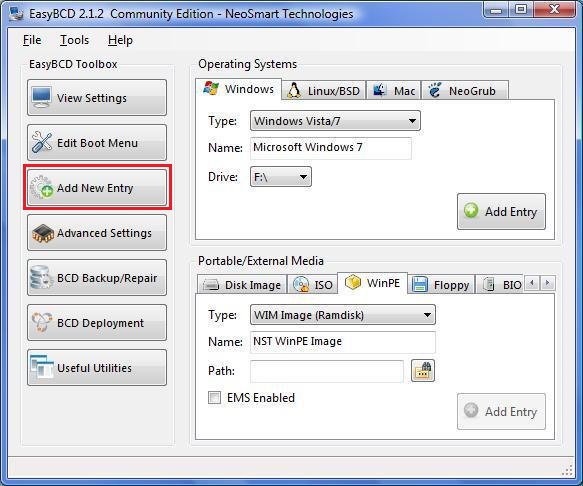
Когда вы всё сделаете, система настроится таким образом, что при последующем её запуске, в первую очередь, будет загружаться созданная вами ОС под именем, что вы ей дали. Теперь остается лишь правильно установить Windows 7.
Устанавливаем операционную систему
Перезагрузив компьютер, вы увидите диспетчер установки Windows. На первой позиции будет расположена созданная вами ОС. Выберите её.
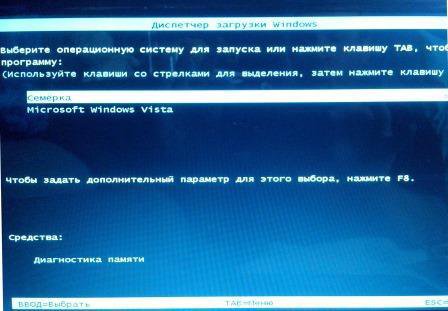
Сделав это, вы запустите стандартный процесс установки ОС Windows 7 (более подробно об этом ). Остается лишь довести процесс установки операционной системы до конца.
«Подчищаем хвосты»
Когда новая «винда» будет успешно установлена на ПК, при следующем запуске компьютера, в диспетчере загрузки Windows будут отображаться три операционные системы:
- та, которой вы пользовались до этого;
- образ, который использовался для установки;
- только что созданная ОС.
Давайте избавимся от ненужных с помощью знакомой уже утилиты EasyBCD:
- Запустите приложение EasyBCD.
- Откройте раздел Edit Boot Menu .
- Отметьте метками все операционные системы, которые хотите удалить.
- Когда будете готовы, нажмите на кнопку Delete .
Важно! Удалять ненужные операционные системы нужно лишь с той, где установлена программа EasyBCD. Вы можете установить приложение на только что созданную операционную систему и осуществить процесс удаления оттуда.
Как всегда, мы готовы поддержать вас в этом довольно таки длительном и непростом деле ответами на ваши вопросы в комментариях.
